La maggior parte degli smartphone Android moderni è dotata di pulsanti di navigazione su schermo e, sebbene la sua efficienza rispetto ai pulsanti fisici sia discutibile, è fantastico avere un display senza pulsanti. Per le persone ignare, i tasti home, back e recenti / multitasking sono i pulsanti di navigazione e comprendono per rendere la barra di navigazione su Android. La barra di navigazione ei suoi pulsanti funzionano come dovrebbero, ma se sei come noi, devi aver pensato se c'è un modo per personalizzarlo, considerando che LG e HTC offrono già tali opzioni.
Ebbene, Google sembra averci ascoltato, poiché i tinkerers hanno trovato il codice di un personalizzatore della barra di navigazione in Android Nougat. Ciò ti consentirà di personalizzare quasi tutto ciò che riguarda la barra di navigazione, inclusi l'aspetto, le funzionalità e i pulsanti. Se possiedi un Nexus 6P, puoi anche provarlo, poiché può essere abilitato facendo lampeggiare un file ZIP. Tuttavia, non sappiamo quando aspettarci che la funzionalità arrivi su Android e se il passato è indicativo, dovrebbe volerci un po 'di tempo. Quindi, per tutti voi impazienti là fuori, ecco alcuni modi per personalizzare la barra di navigazione in Android su dispositivi con root e non root:
Personalizza l'aspetto della barra di navigazione con Navbar (dispositivi senza root)
Navbar è una nuova fantastica app (gratuita) che ti consente di aggiungere colore e altro alla barra di navigazione altrimenti blanda su Android di serie. Inoltre, funziona come un fascino su dispositivi non rootati. Ecco i passaggi per personalizzare la barra di navigazione su dispositivi non root utilizzando l'app Navbar:
1. Dopo aver installato l'app sul tuo dispositivo Android, l'app ti chiederà di dare il suo Autorizzazioni di accessibilità quando lo avvii.
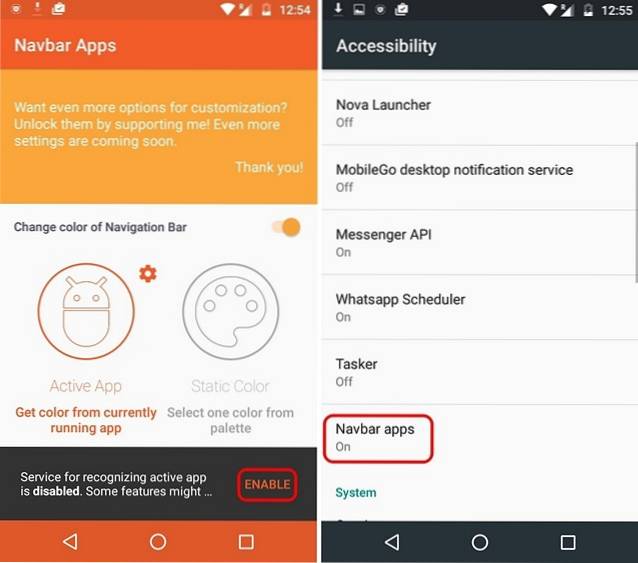
2. Una volta terminato, l'app Navbar ti consente di selezionare un colore personalizzato per la barra di navigazione con il suo "Colore statico"E puoi selezionare quasi tutti i colori che desideri. Se desideri che il colore della barra di navigazione corrisponda a quello dell'app attualmente aperta, puoi scegliere l'opzione "App attiva" opzione. Puoi anche impostare alcune app in modo che abbiano un colore specifico per la barra di navigazione.
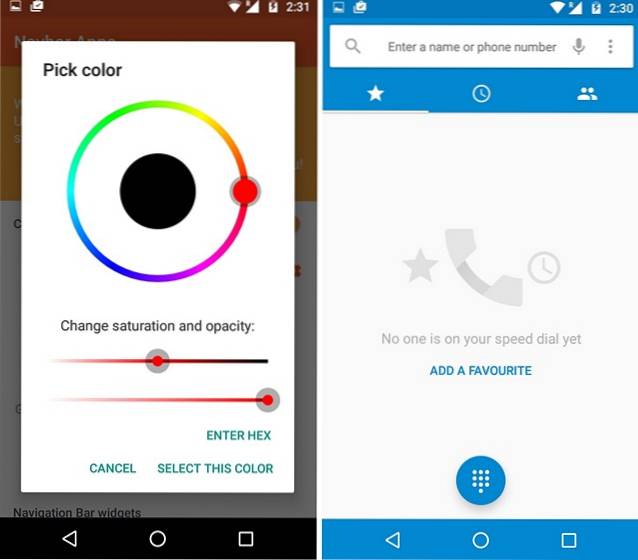
3. Inoltre, l'app ti consente aggiungere widget alla barra di navigazione. Al momento, puoi aggiungere un widget della batteria o mostrare un'immagine nella barra di navigazione con altri widget come la musica in arrivo. Quando si tratta di immagini, puoi persino mostrare immagini personalizzate nella barra di navigazione, ma dovrai ottenere la versione Premium ($ 0,99) dell'app per questo.
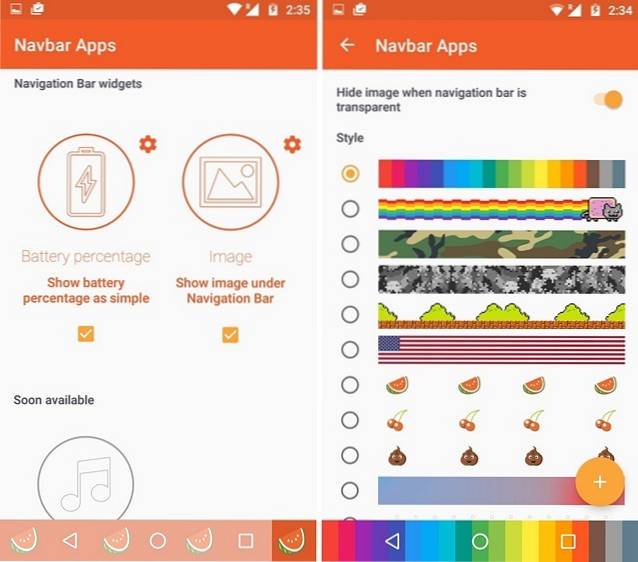
Nel complesso, l'app Navbar porta molto carattere alla barra di navigazione, ma se stai cercando più controllo o funzionalità sulla barra di navigazione, purtroppo non ci sono molte opzioni per i dispositivi non rootati.
Aggiungi funzionalità ai pulsanti della barra di navigazione con Gravity Box (dispositivi radicati)
Se hai un dispositivo Android con root, puoi utilizzare l'app Gravity Box per aggiungere ulteriori funzionalità alla barra di navigazione mentre ne modifichi l'aspetto. Ecco i passaggi su come utilizzare GravityBox per personalizzare la barra di navigazione:
1. In primo luogo, dovrai scaricare il file Programma di installazione Xposed APK e installalo sul tuo dispositivo (Abilita fonti sconosciute in Impostazioni-> Sicurezza). Quindi, puoi installare Xposed Framework dall'app.
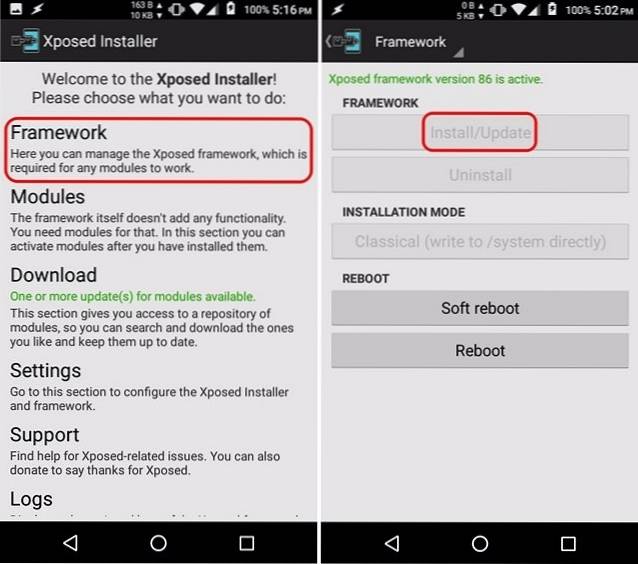
2. Dopo aver finito, puoi cerca Gravity Box nel "Scarica"Della app. Esistono diverse versioni di GravityBox destinate a diverse versioni di Android. Scegli la versione di conseguenza, vai alla sua scheda "Versioni" e installala.
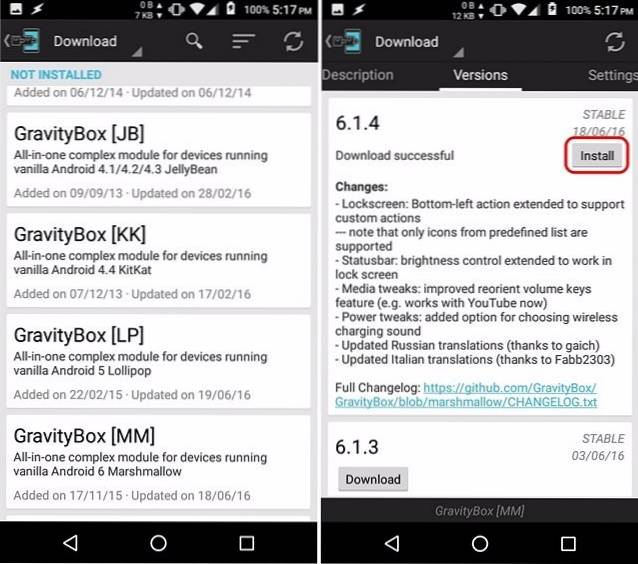
3. Dopo aver installato GravityBox, riceverai una notifica che ti chiederà di farlo attiva il modulo e riavvia il dispositivo. Toccalo, seleziona "GravityBox" e riavvia il dispositivo.
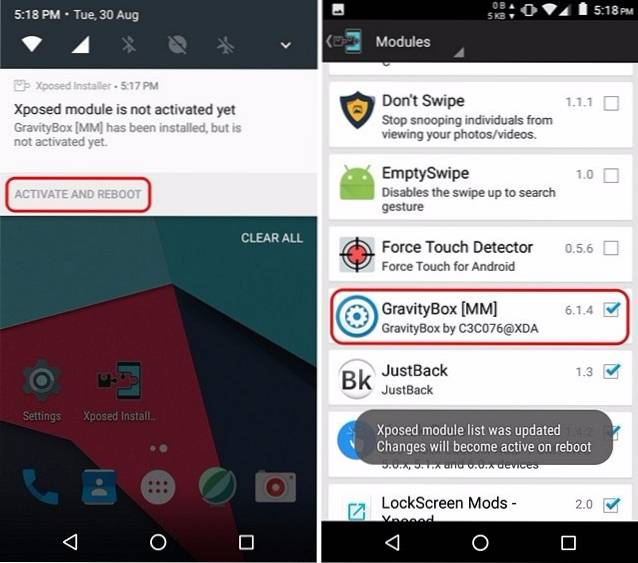
4. Dopo il riavvio del dispositivo, puoi farlo apri l'app GravityBox e vai a "Modifiche alla barra di navigazione“. Qui, abilita "Interruttore principale", in modo che tutte le modifiche apportate diventino attive dopo il riavvio.
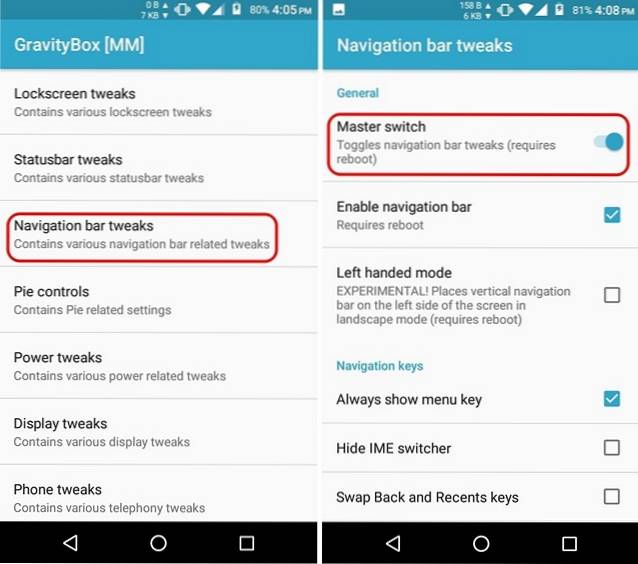
5. Una volta terminato, puoi controllare diverse opzioni come mostra sempre la chiave del menu, scambia indietro e le chiavi recenti, aggiungi chiavi personalizzate, utilizzare icone più grandi, abilitare i colori, modificare l'altezza e la larghezza della barra di navigazione e altro ancora.
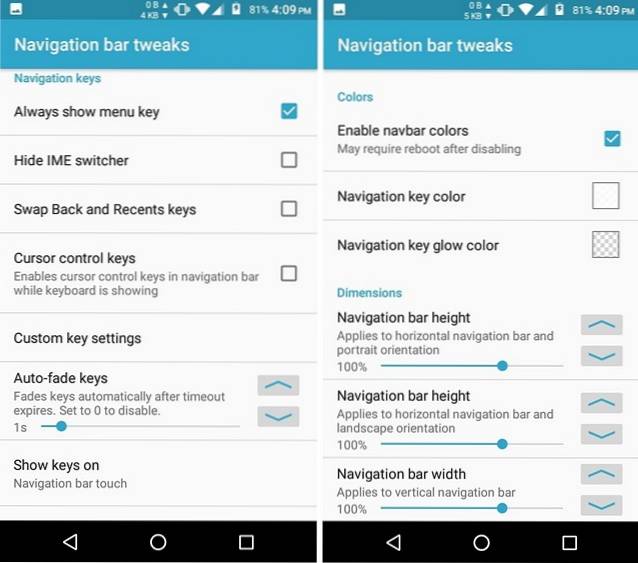
6. Puoi anche andare a "Azioni dei tasti di navigazione"Opzione per aggiungere funzionalità personalizzate ai pulsanti della barra di navigazione. Qui puoi configurare azioni di tocco singolo, doppio tocco e pressione prolungata per i tasti menu, home, back e recenti. Insieme a varie azioni, puoi persino impostare azioni personalizzate con app di terze parti.
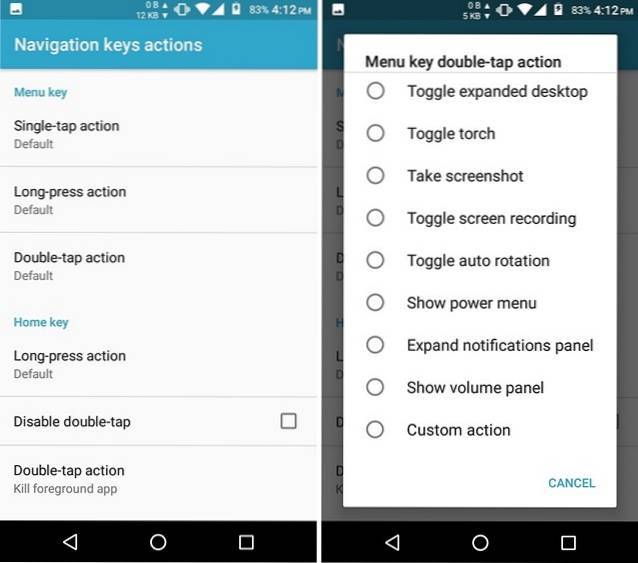
Al termine, puoi semplicemente riavviare il dispositivo per vedere le modifiche avere effetto. Se non desideri una soluzione fai-da-te, puoi assegnare un tema alla barra di navigazione con un altro modulo Xposed soprannominato Xstana o, se stai usando CyanogenMod, puoi provare il tema Navigate, che offre bellissimi design preimpostati per la barra di navigazione. Inoltre, puoi persino andare avanti e sostituire la barra di navigazione con gesti tramite l'app Swipe Navigation.
VEDERE ANCHE: Come personalizzare il comportamento del LED di notifica su Android
Aggiungi un po 'di vita alla noiosa barra di navigazione di Android
Avrai notato che gli utenti Android con root hanno una miriade di opzioni quando si tratta di personalizzare la barra di navigazione. Bene, questo è uno dei numerosi vantaggi del rooting. Detto questo, gli utenti non root hanno almeno un'opzione per personalizzare la barra di navigazione con l'app Navbar. Bene, speriamo che il personalizzatore della barra di navigazione integrato di Google arrivi presto per tutti gli utenti Android perché è una funzionalità molto dettagliata, ma fino ad allora dovresti essere in grado di personalizzare la barra di navigazione abbastanza bene con le soluzioni di cui sopra.
Bene, è tutto dalla nostra parte, ma ci piacerebbe avere tue notizie. Fateci sapere cosa ne pensate della barra di navigazione di Android e delle sue opzioni di personalizzazione nella sezione commenti qui sotto.
 Gadgetshowto
Gadgetshowto



